| [ << Tutoriel ] | [Racine][Table des matières][Index][ ? ] | [ Bases de notation musicale >> ] | ||
| [ < MacOS X ] | [ Plus haut: Compilation d'un fichier ] | [ Ligne de commande > ] | ||
1.1.3 Windows
Note : Les instructions qui suivent partent du principe que vous utilisez l’éditeur LilyPad fourni. Si vous utilisez l’un des programmes répertoriés dans Facilités d'édition, référez-vous à leur documentation respective en cas de problème.
Étape 1. Création d’un fichier ‘.ly’
Double-cliquez sur l’icone LilyPond qui se trouve sur le bureau. S’ouvre alors un fichier d’exemple.
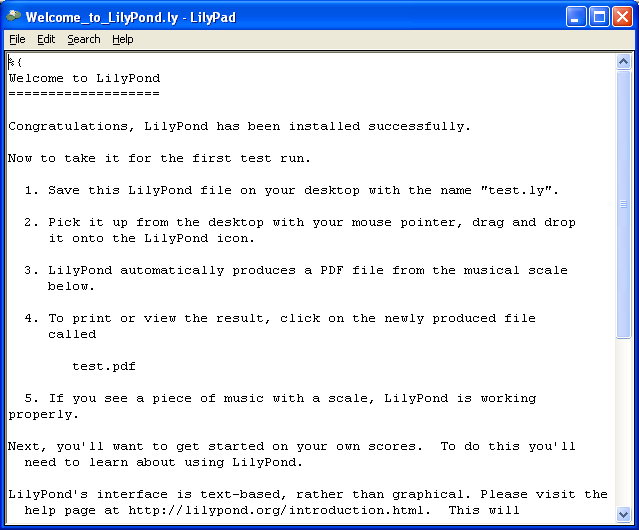
Dans le menu, sélectionnez Fichier > Enregistrer sous
(Save as…). Ne prenez pas l’option Fichier >
Enregistrer (Save) pour ce fichier exemple : LilyPond attend un
nom de fichier valide.
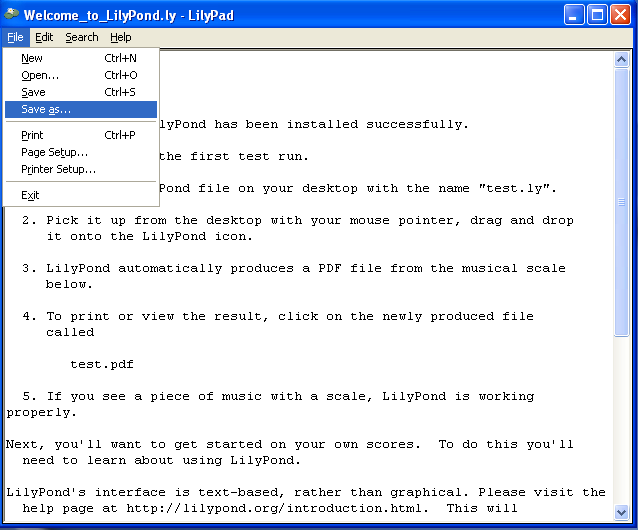
Affectez un nom à votre fichier, comme par exemple ‘test.ly’.
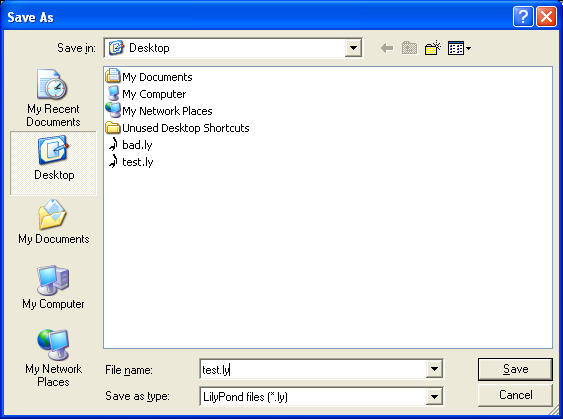
Étape 2. Compilation
La transformation d’un fichier LilyPond en partition s’obtient par compilation. Celle-ci peut se lancer de différentes manières : par glisser-déposer, par un clic de droite, par un double clic ou encore en ligne de commande (dans une fenêtre d’interpréteur DOS). Nous examinerons ici les trois premières options.
1. Faire glisser puis déposer le fichier sur l’icone LilyPond
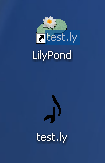
Bien qu’il ne semble pas se passer grand chose, deux fichiers – ‘test.log’ et ‘test.pdf’ – devraient apparaître après quelques instants sur votre bureau.
2. Ouvrir le menu contextuel par un clic-droit, puis en prendre
l’option Generate PDF … (Générer le PDF).
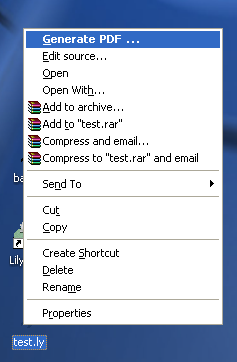
3. Faire un double-clic sur le fichier ‘test.ly’.
Étape 3. Visualisation du résultat
‘test.pdf’ contient la gravure de votre fichier ‘test.ly’. Un double-clic sur son icône devrait l’ouvrir dans votre lecteur PDF :
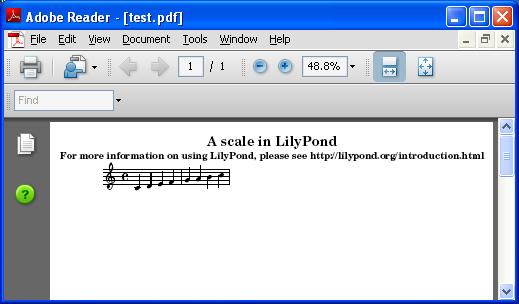
Autres commandes
Pour créer un nouveau fichier, sélectionnez Fichier > Nouveau
à partir de n’importe quel fichier déjà existant ou bien
Fichier > Ouvrir pour reprendre un fichier sauvegardé. La
modification d’un fichier existant est aussi accessible à partir de
l’option Edit source (Éditer la source) du menu
contextuel.
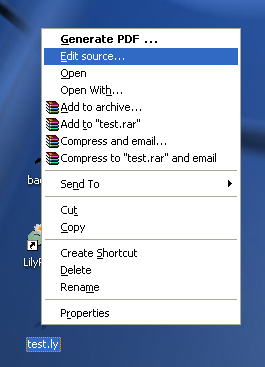
Pensez à toujours enregistrer votre travail avant de compiler votre fichier. Si LilyPond ne crée pas de PDF ou que le résultat ne correspond pas à vos attentes, consultez le fichier de journalisation – généré au fil du processus de compilation – et vérifiez qu’il ne comporte pas d’erreur.
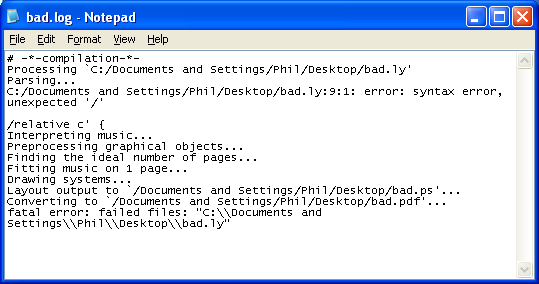
Ce fichier journal est remplacé à chaque compilation de votre fichier LilyPond.
Pensez à fermer le fichier dans votre lecteur de PDF à chaque fois que vous relancez la compilation, afin d’être sûr que celle-ci arrive à son terme.
| [ << Tutoriel ] | [Racine][Table des matières][Index][ ? ] | [ Bases de notation musicale >> ] | ||
| [ < MacOS X ] | [ Plus haut: Compilation d'un fichier ] | [ Ligne de commande > ] | ||
Autres langues : English, català, česky, deutsch, español, magyar, italiano, 日本語, nederlands.
About automatic language selection.